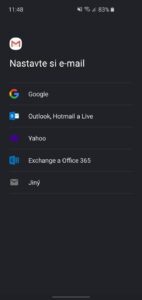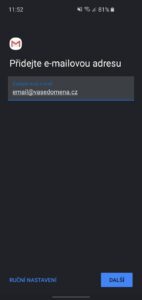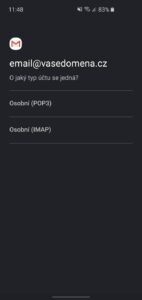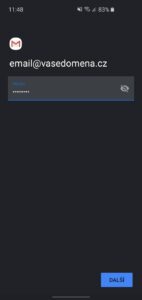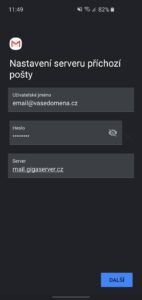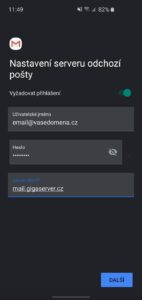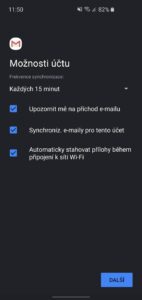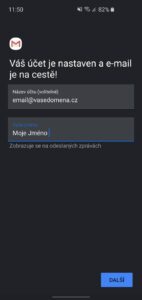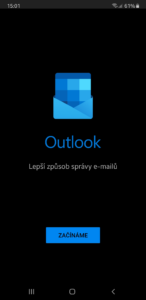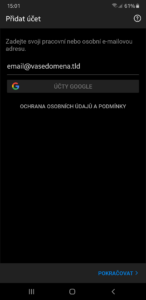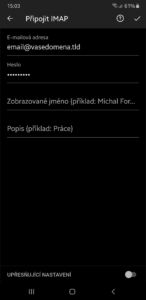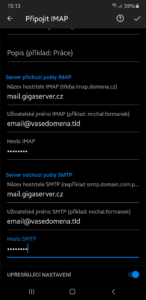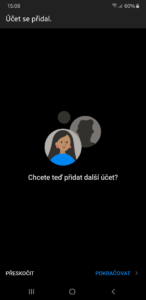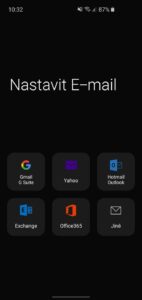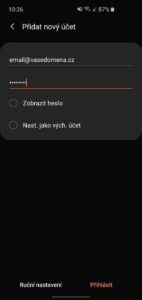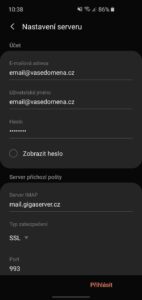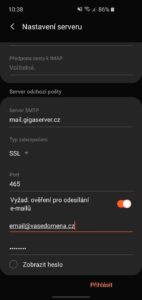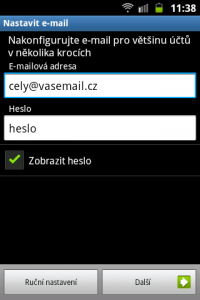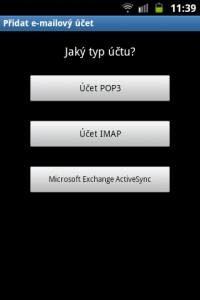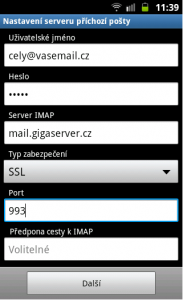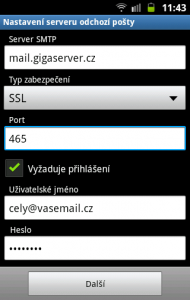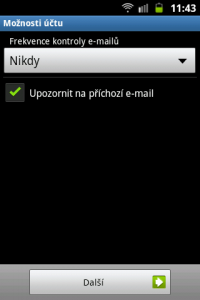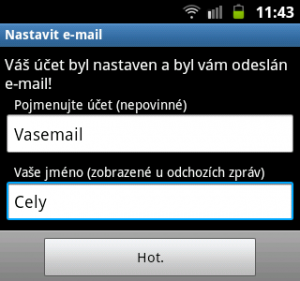Tento návod Vám pomůže nastavit na Vašem chytrém zařízení s operačním systémem Android aplikaci E-Mail pro přístup k Vaší schránce. Nastavení se může mírně lišit u různých výrobců.
1. Spusťte aplikaci Gmail.
2. V následujícím kroku je na výběr typ připojení e-mailové schránky. Zvolte možnost “Jiné”.
2. Zadejte celý tvar Vaší emailové adresy včetně hesla a pokračujte kliknutím na “Ruční nastavení”.
3. Zvolte typ účtu. Je nutné vybrat typ účtu. Můžete vybrat buď IMAP nebo POP3. Popis rozdílu mezi těmito protokoly naleznete zde.
4. Vyplňte heslo a pokračujte dále.
4. Vyplňte údaje pro nastavení serveru příchozí pošty.
5. Nyní je nutné nastavit server pro odchozí poštu. Důležité je ponechat zvolenou možnost “Vyžadovat přihlášení”.
6. Zvolte frekvenci kontroly e-mailů a stiskněte “Další”.
7. Libovolně pojmenujte nově vytvořený účet.
1. Spusťte aplikaci Outlook a klikněte na tlačítko “Začínáme”.
2. V následujícím kroku zadejte celý tvar Vaší emailové adresy a stiskněte tlačítko “Pokračovat”.
3. Zadejte celý tvar Vaší emailové adresy včetně hesla a pokračujte kliknutím na “Upřesňující nastavení”.
4. Vyplňte údaje pro nastavení serveru příchozí pošty i odchozí pošty – v obou případech je potřeba mít vyplněno uživatelské jméno (celý tvar Vaší emailové adresy) a heslo. Pokračujte potvrzením nastavení.
7. Nastavení emailového klienta bylo dokončeno. Můžete pokračovat v přidání další schránky a nebo přidávání dokončit kliknutím na tlačítko “Přeskočit”.
1. Spusťte aplikaci E-Mail (Samsung). Klikněte na možnost “Přidat email”. V případě, že již máte v aplikaci připojené jiné e-mailové účty, tuto možnost naleznete v nastavení aplikace.
2. V následujícím kroku je na výběr typ připojení e-mailové schránky. Zvolte možnost “Jiné”
3. Zadejte celý tvar Vaší e-mailové adresy včetně hesla a pokračujte kliknutím na “Ruční nastavení”
4. Zvolte typ účtu. Je nutné vybrat typ účtu. Můžete vybrat buď IMAP nebo POP3. Popis rozdílu mezi těmito protokoly naleznete zde.
5. Vyplňte údaje pro nastavení serveru příchozí pošty. Pokud jste v předchozím kroku vybrali IMAP je port 993. V případě, že jste se rozhodli pro POP3 je port 995. Dále je nutné nastavit server pro odchozí poštu. Pokud si s nastavení nejste jistí, můžete postupovat dle přiloženého snímku obrazovky, na kterém lze vidět nastaveni pro protokol IMAP.
6. Jakmile budete mít vyplněny všechny údaje, nastavení dokončíte kliknutím na tlačítko “Přihlásit”.
1. Spusťte aplikaci E-Mail.
2.Zadejte celý tvar Vaší emailové adresy včetně hesla.
3. Zvolte typ účtu. Je nutné vybrat typ účtu. Můžete vybrat buď IMAP nebo POP3. Popis rozdílu mezi těmito protokoly naleznete zde.
4. Vyplňte údaje pro nastavení serveru příchozí pošty. Pokud jste v předchozím kroku vybrali IMAP je port 993. V případě, že jste se rozhodli pro POP3 je port 995.
5. Nyní je nutné nastavit server pro odchozí poštu.
6. Zvolte frekvenci kontroly e-mailů a stiskněte “Další”.
7. Libovolně pojmenujte nově vytvořený účet.